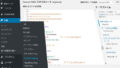無料ブログなどのバックアップや
デザインの気に入ったサイトのホームページを参照してテンプレートを作ったり、
また、オンラインマニュアルしかない時など、
サイトを一括してローカル(自分のPC)に保存しておくと何かと便利な場合があります。
特に無料ブログで利用してる時に、運営者からのサービス停止とかの緊急時に備えて記事のバックアップしておくことは転ばぬ先の杖として重要です。
その為の、今回は指定したサイトを丸ごとダウウンロードするツールを紹介しようと思います。
「WeBox」
「GetHtml」
「巡集」
など試してみたものの、
フォームが崩れて再現性が無かったり、
ページが足りなかったりで
ターゲットにしたサイトが複雑な創りだったせいか
想定外の結果になってしまいました。
その後色々試してみて
「HTTrack Website Copier」というツールは、
再現性が高く信頼できそうなので紹介します。
HTTrack Website Copierのダウロードとインストール
以下のサイトよりダウンロードすることが出来ます。
インストール先の環境に合ったものをダウンロードします。
(httrack_x64-3.49.2.exeにしました)
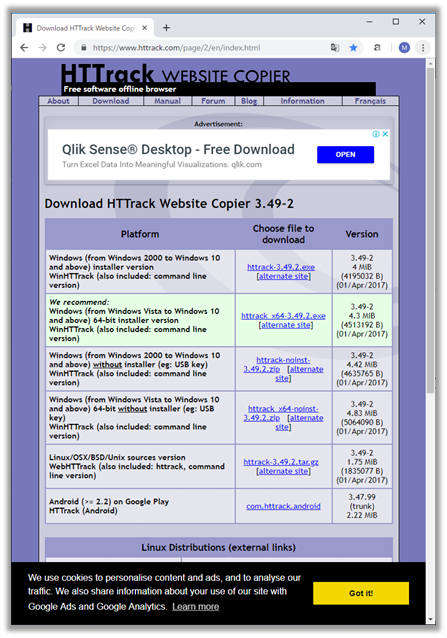
ダウンロードが終わったら実行します。
確認メッセージが表示されるので
「はい」をクリックします。
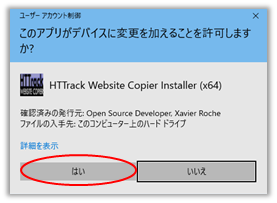
セットアップが始まるので
「Next」をクリックします。
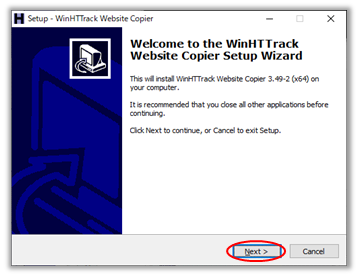
ライセンス契約への同意は、
「I accept the agreement」を選択して
「Next」をクリックします。
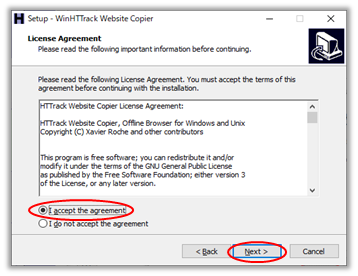
インストール先の指定は、
特に問題ないと思うので
「Next」をクリックします。
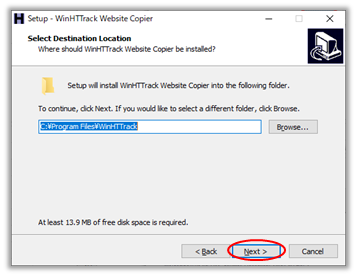
プログラムグループの指定も、
特に問題ないと思うので、
「Next」をクリックします。
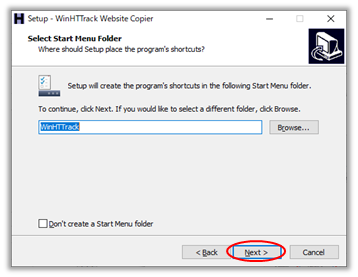
追加タスクの選択は、
好みで、適当に選択しますが、
これも特に問題なければそのままで
選択が終わったら
「Next」をクリックします。
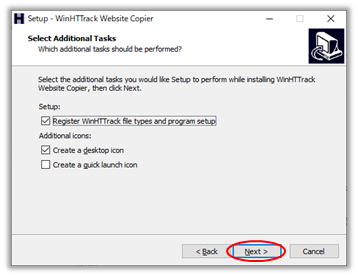
インストール準備完了が表示されたら
「Install」をクリックします。
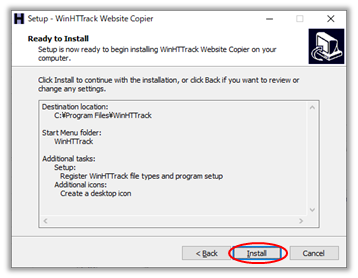
WinHTTrack Website Copierセットアップウィザードの完了が表示されたら
「Finish」をクリックしてセットアップを終了します。
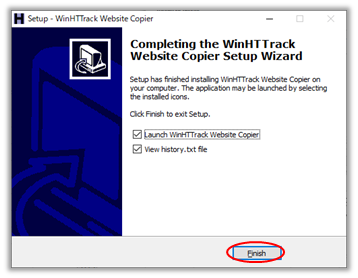
HTTrack Website Copier初回起動時は、
HTTrack Website Copierについての表示と
言語選択のダイアログボックスが表示されるので、
「Japanese」を選択します。
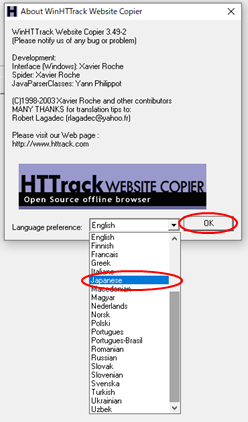
指定した言語に対応させるためには、
HTTrack Website Copierを再起動する必要があるので
「OK」をクリックし
一旦HTTrack Website Copier関連のダイアログと本体を閉じます。
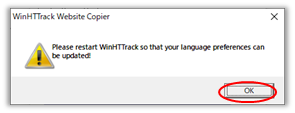
これでHTTrack Website Copierのインストールは完了です。
HTTrack Website Copier使用方法
HTTrack Website Copierを起動します。
「次へ」をクリックします。
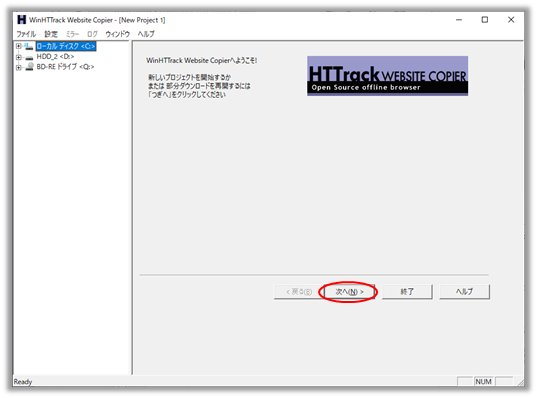
プロジェクトの情報入力
サイトを取り込む情報を入力します。
ここでの入力は、半角にした方が失敗が少ないと言う噂です。
例として PHPのマニュアルサイトを取り込むとします。
①新規プロジェクト名は、「PHP」
②Project categoryは、「Manual」
省略可能です。
③基準パスは、適切なフォルダを指定してください。
「次へ」をクリックします。
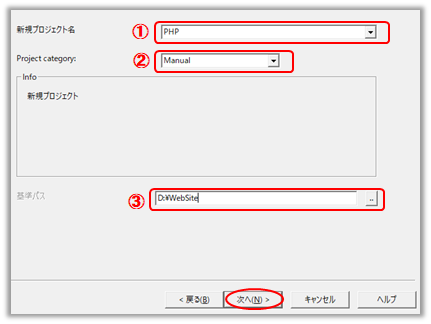
取り込むサイトのURLを入力
中程にある「URLの追加」をクリックします。
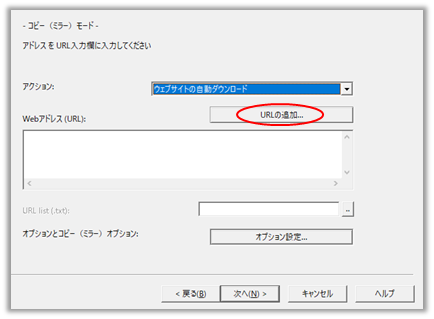
URLの挿入ダイアログが開くので
①URLを入力します
②認証が必要なサイトの場合は、
ログイン名
パスワード
を入力します。
入力が済んだら
「OK」をクリックします。
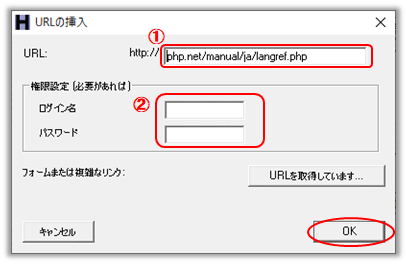
これで取り込むサイトのURLが登録されました。
取り込むオプションを設定
下程にある「オプション設定…」をクリックします。

スキャンルールの設定
取り込む条件として
ア.「-*」
(すべてのリンクを除外)
イ.「+php.net/manual/ja/*」
(php.net/manual/ja/から下層の全て)
アとイの条件をスペース(空白)で連結した
「-* +php.net/manual/ja/*」
を指定します。
済んだら「OK」をクリックします。
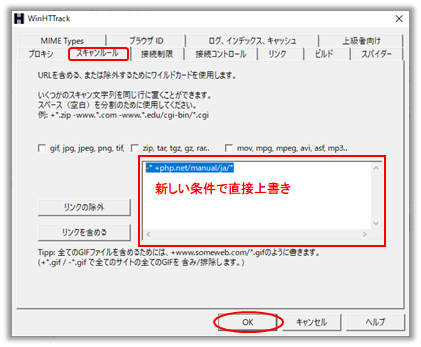
設定が終わったら
「次へ」をクリックします。
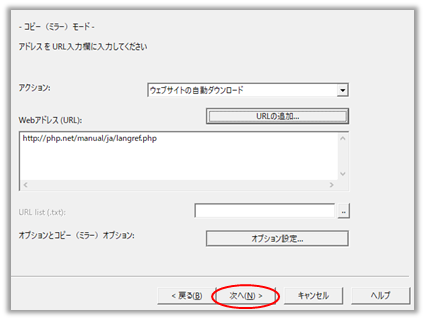
取り込みの開始
取り込みを開始するには、
「必要ならば接続~」を選択して
「完了」をクリックします。
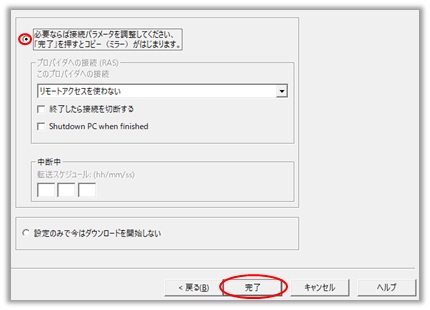
指定したサイトの取り込みが始まりました。
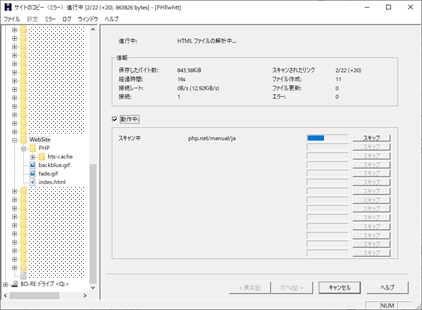
HTTrack Website Copierでのサイト丸ごと取り込み結果
取り込んだページをランダムに選択して元となるサイト上のページと比較してみました。
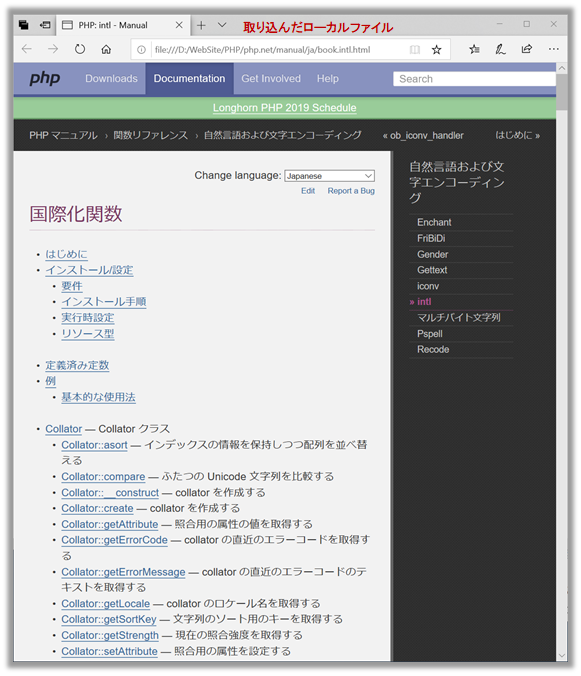
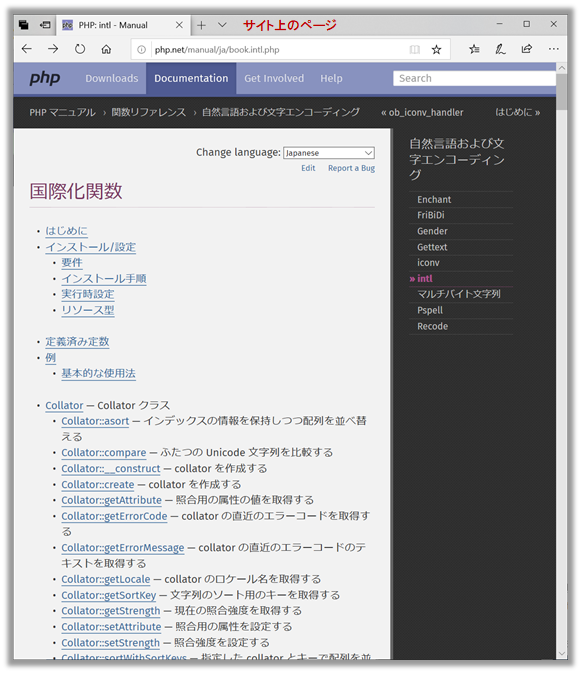
フォームも崩れずにちゃんと表示されます。
再現性は、高いと思います。
難を言えば、取り込む速度?、ページ解析時間?が若干遅いような気がします。
ダウンロードに関しては、マルチスレッド対応している感じなのですが…
また、トップページでエラーになって全く取り込めないサイトもありました。
「ホームページクローン作成(HomepageCloneMaker)」も再現性が高そうです。
これと併用すると良いかもしれません。
ダウンロードは、ベクターから出来ます。